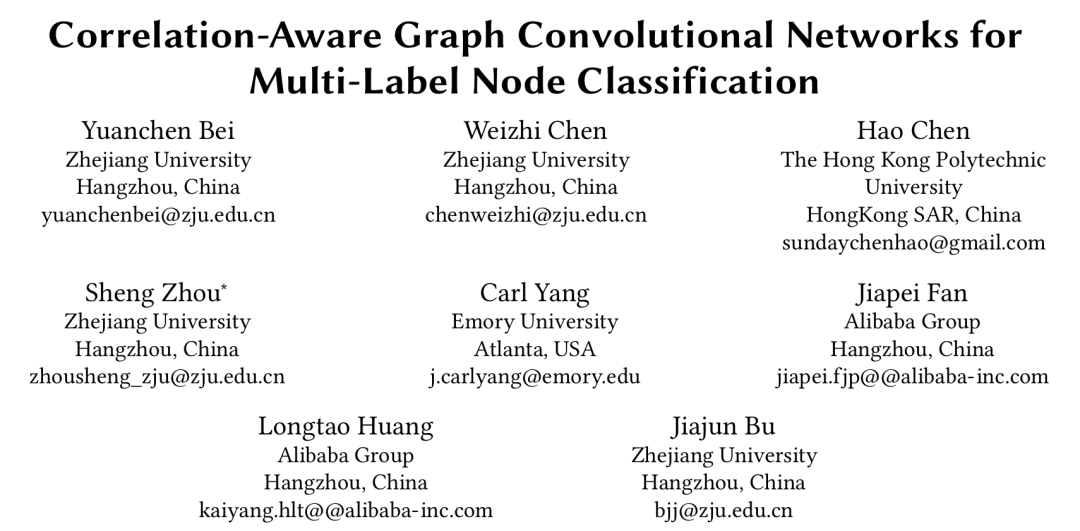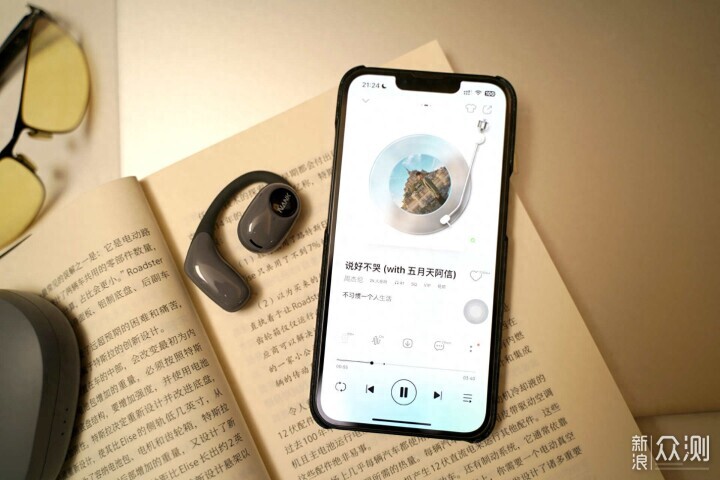【教學】如何在 iPhone (iOS 18) 上設定 VPN
你可能因為不同的原因而想使用 VPN 服務。比如說你在瀏覽網頁時突然遇到由於地理限制而無法打開的網站。這時候,你可以連接到一個 VPN 應用程序並切換服務器以解鎖該網站。
使用 VPN 的其他原因包括在互聯網上建立安全連接、隱藏 IP 地址、加密數據以及消除網頁上的各種追蹤器。雖然 VPN 對於所有平台都是好用的,但你是否曾經想過 VPN 是什麼以及它是如何工作的呢?
什麼是 VPN?
VPN 基本上是一個虛擬私人網絡,可以隱藏你的網際網路協議 (IP) 地址,使追蹤變得困難。它會切換你設備的 IP 地址,使其看起來像是來自不同的位置,從而可以解鎖各種網站。iPhone 上的 VPN 也是如此,它確保你的數據得到保護。在選擇 VPN 服務時,有幾個關鍵要考慮的因素。
如何選擇最佳的 VPN 服務?
購買 VPN 服務非常簡單,你只需要前往 VPN 提供商的網站,購買 VPN 計劃,下載應用程序,然後在設備上使用它。
然而,在購買 VPN 服務之前,你應該了解一些重要的事項。使用者在購買任何 VPN 服務之前需要考慮一些關鍵點,如加密級別、VPN 速度和服務器可用性等。
如何在 iPhone 上連接 VPN (應用程序)
與 Android 一樣,iPhone 上也有數百個 VPN 應用程序可供選擇。你可以在 Apple App Store 上找到 VPN 應用程序,其中一些是免費的,而其他一些是付費的。
如果你想要最佳效果,建議你購買一個聲譽良好的付費 VPN 應用程序來在 iPhone 上使用。下面,我們分享了使用免費下載和使用的 ProtonVPN 的步驟。
1. 在你的 iPhone 上打開 Apple App Store。
2. 現在搜索你想要下載和使用的 VPN 應用程序。例如,我們使用了 ProtonVPN。點擊 “獲取” 來下載 VPN 應用程序到你的 iPhone 上。
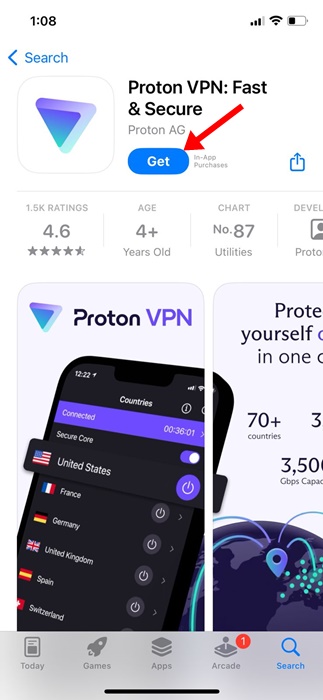
3. 現在在你的 iPhone 上啟動 VPN 應用程序。你將被要求登錄一個帳戶。如果你已經購買了 VPN 計劃,請使用相同的帳戶登錄。
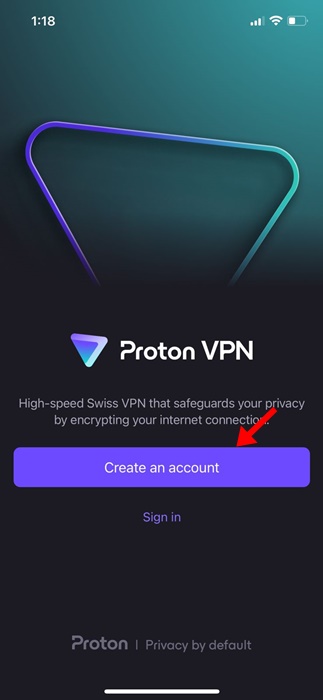
4. 登錄後,你可以看到 ProtonVPN 的主界面。
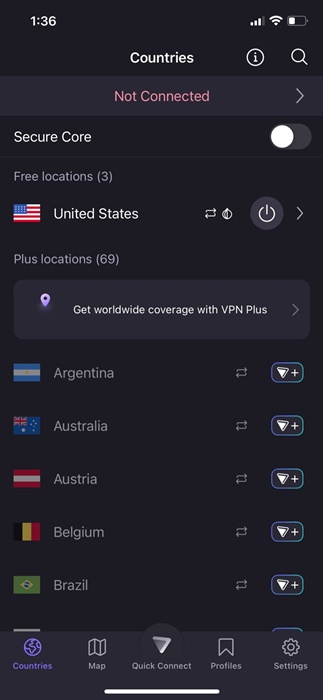
5. 選擇你想要連接的服務器,然後點擊 “連接”。
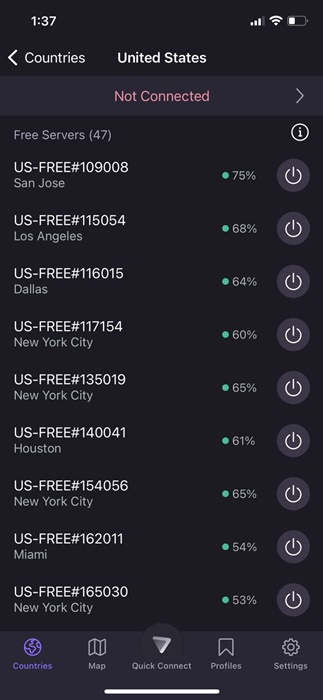
6. 現在,iPhone 將要求你添加 VPN 配置。點擊 “允許”。
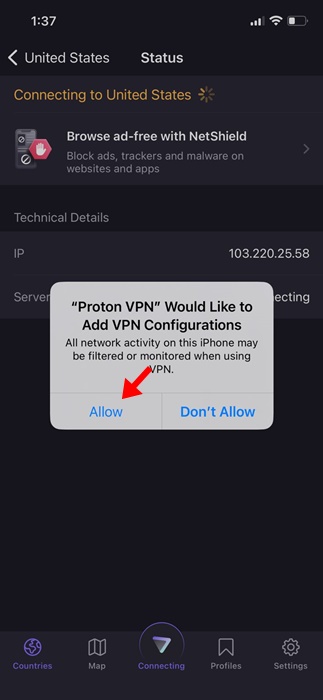
7. 這將連接到 VPN 服務器。你可以通過打開 iPhone 的控制中心來確認。VPN 圖標將出現在頂部,在你的網絡信息下方。
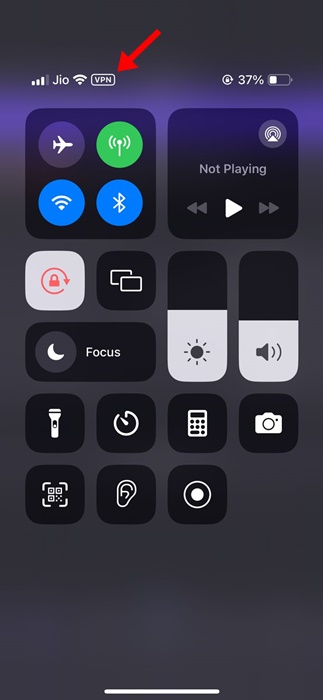
8. 要關閉 VPN 連接,點擊 “斷開連接” 按鈕。
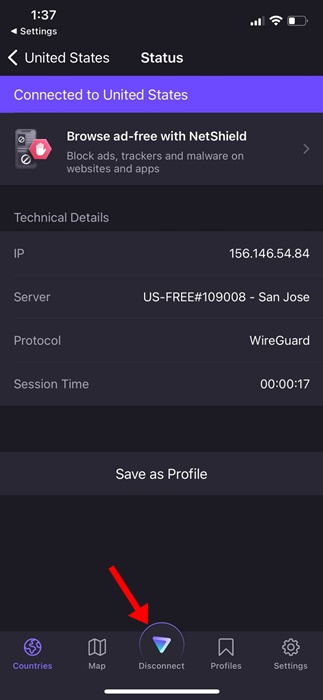
就是這樣!這就是你如何在 iPhone 上使用第三方應用程序連接到 VPN 的方法。
如何手動配置 iPhone 上的 VPN
雖然通過移動應用程序連接非常簡單,但並不是所有 VPN 提供商都有專用的應用程序。如果你有 VPN 配置,你可以手動在 iPhone 上配置 VPN。
1. 在你的 iPhone 上打開 “設置” 應用程序。
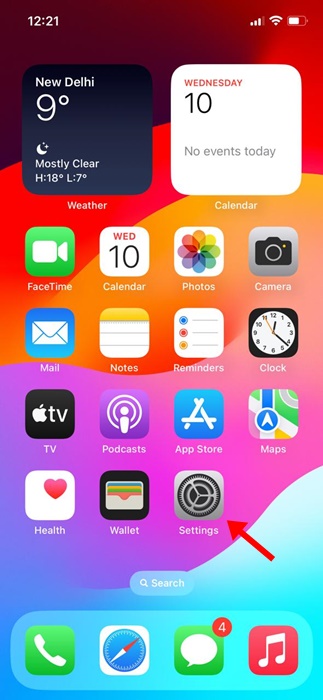
2. 當 “設置” 應用程序打開時,點擊 “通用”。
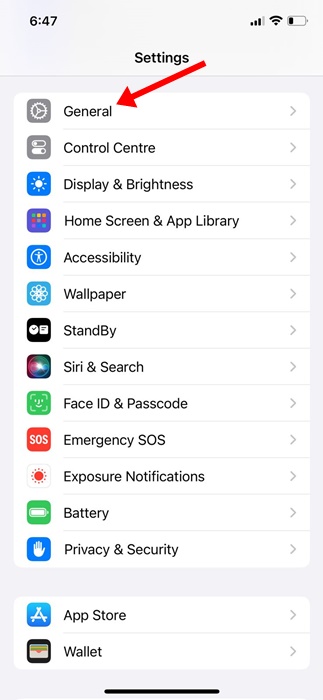
3. 在 “通用” 屏幕上,點擊 “VPN 和設備管理”。
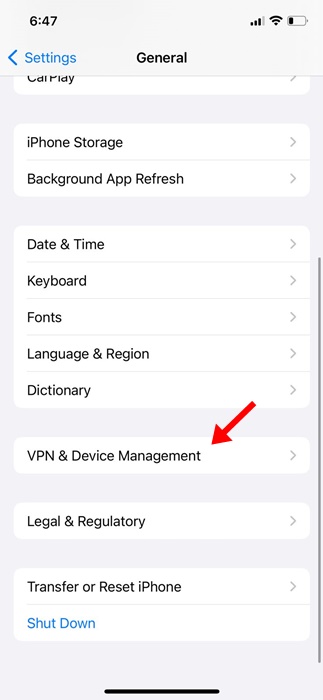
4. 接下來,點擊 “VPN”。
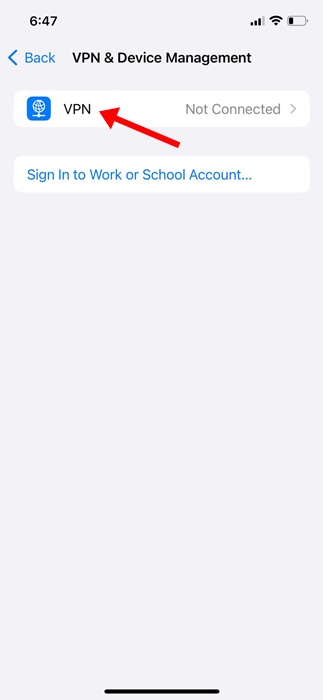
5. 在接下來的屏幕上,點擊 “添加 VPN 配置”。

6. 現在,選擇類型並填寫所有細節。你可以從你喜歡的 VPN 提供商的網站上獲取這些詳細信息,或者聯繫支持部門並要求配置文件。
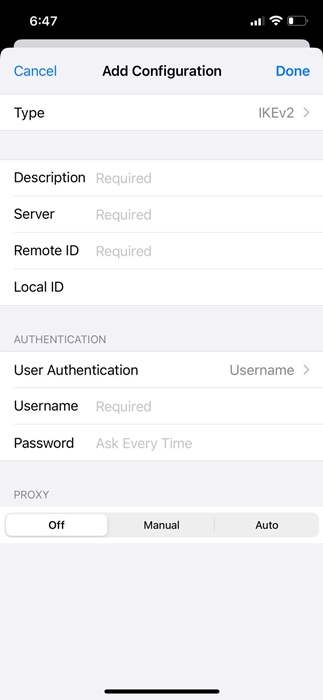
7. 填寫所需的詳細信息後,點擊 “完成”。
8. 現在選擇你新配置的 VPN,並啟用狀態切換。如果你輸入的所有信息都正確,你將能夠成功連接到 VPN。
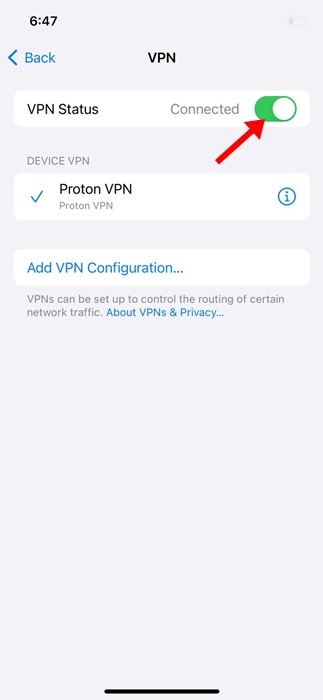
就是這樣!這就是你如何在 iPhone 上手動配置和連接 VPN 的方法。
這就是有關如何在 iPhone 上設置 VPN 的指南。如果你需要更多幫助連接 VPN 到你的 iPhone,請讓我們知道。同時,如果你認為這個指南有幫助,別忘了與你的朋友分享。
日本上網卡| 此文章《【教學】如何在 iPhone (iOS 18) 上設定 VPN》發佈於Techritual Hong Kong。